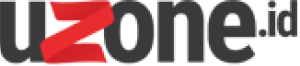Tips Hapus Metadata File di Perangkat Windows dan Mac

Foto: XPS/Unsplash
Uzone.id-- Privasi telah menjadi hal yang sering disorot di kehidupan digital seperti sekarang. Dari sekian banyak cara yang bisa dilakukan, salah satu yang cukup penting adalah berhati-hati membuat tulisan dan memilah gambar mana yang aman untuk diposting.
Pada kenyataannya, berhati-hati saja tidak cukup,lho. Semua hal yang diunggah ke internet pasti memiliki metadata yang melekat padafiletersebut. Ini berkaitan dengan sebuahfileyang bukan bagian dari konten itu sendiri, misalnya jenis format, dari program manafileini berasal, tanggal pembuatan, dan nama pembuatfiletersebut.
Lebih rumit lagi jika ditambah dengan gambar-gambar, karenafile-fileini menggunakan format gambar yang bisa ditukar, atau EXIF.Fileini akan menyertakan informasi video atau foto saat diambil, lalu merk dan model perangkat, dan juga lokasi dimanafileini dibuat.
Begitupun ketika menggunakan kamera digital, informasi ini akan menyertakan data teknis seperti kecepatan ISO atau pengaturanapertureyang digunakan saat mengambil foto.
Baca juga:Waduh, iMac M1 Terbaru Kok Layarnya Miring?
Jika sangat khawatir mengenai informasi pribadi berdasarkan hal ini, pengguna tak perlu khawatir karena data tersebut bisa dihapus sebelumfiledibagikan.
Berikut cara menghapus metadata darifileapapun menggunakan perangkat Windows dan macOS.
Menggunakan Windows
Membersihkanfile-filemetadata sangat mudah dilakukan dalam sistem operasi Microsoft, begitupun metodenya bisa diterapkan di semua jenisfile.
Langkah awal, gunakan Explorer untuk menemukan item apapun yang ingin dihapus meta datanya, kemudian klik kanan padafiletersebut, dan pilihProperties.
Setelah itu, klik tabDetailsuntuk melihat info yang dilampirkan.Nah, untuk menghapus informasi ini, kliklinkRemove Propertiesand Personal Informationyang ada di bawah kolom dialog. Kemudian pengguna akan diberikan opsi untuk menghapus semua metadata sekaligus atau satu per satu.
Setelah itu, ceklis lingkaran pada tulisan “Create a copy with all possible properties removed” untuk menghapusfilemetadata. Dengan langkah ini, pengguna akan mendapat salinan detail jika sewaktu-waktu dibutuhkan.
Jika pengguna memilih “Remove the following properties from this file”, artinya pengguna bisa memilih bagian data mana saja yang ingin dihapus. Pengguna juga bisa menekan tombol “Select All” untuk menghapus data secara sekaligus. Setelah beres, jangan lupa klikOKuntuk menyelesaikannya.
Menggunakan macOS
Ada banyak alasan orang-orang lebih memilih Apple dibanding perangkat yang memakai Windows, tapi siapa sangka kalau soal menghapus metadata, Mac tidak membantu sama sekali.
MacOS memang bisa menghapus data lokasi darifilegambar dengan mudah. Caranya, bukafilegambar menggunakanPreviewlalu bukaInspectordengan menekancommand + i,atau bisa dengan masuk keToolslalu tampilkanInspector.
Di bawah tabMore Info(ikon huruf i dalam lingkaran), klik GPS untuk melihat lokasi metadatafile. Untuk menghapusnya, klikRemoveLocation Infodi bawah kolom dialog.
Baca juga:Resmi Dirilis, Ini Fitur Baru di Windows 11
Fungsi ini memang bagus, tapi hanya ini saja yang ditawarkan Apple. Pengguna tak bisa menghapus metadata lainnya tanpa bantuan pihak ketiga.
Untuk menghapus sisa informasi yang dilampirkan pada gambar, pengguna dapat menggunakan aplikasi ImageOptim. Setelah mengunduh aplikasinya, pengguna bisa membuka aplikasi tersebut lalu seret dan lepas gambar pada aplikasi yang ingin dibersihkan.
Tanda ceklis hijau di sebelah kirifileakan memberi tahu bahwa proses tersebut sudah selesai nantinya. Untuk file PDF, pengguna bisa menggunakan aplikasi PDFelement untuk mengedit dan menghapus informasi padafile.
Intinya, dalam MacOS tak ada solusi efektif untuk menghapus metadata. Butuh aplikasi-aplikasi lain untuk menghapus metadata sesuai dengan jenisfile-nya sendiri seperti yang telah disebutkan sebelumnya.